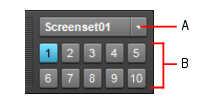Ein Screenset ist eine Momentaufnahme der aktuellen Anordnung der verschiedenen Ansichten und Fenster in einem Projekt. Dies schließt alle offenen Fenster, ihre Größe und Position, den Vergrößerungsfaktor und ihren Verankerungszustand ein. Sie können bis zu 10 Screensets pro Projekt erstellen und jederzeit frei zwischen diesen wechseln.Screensets werden entweder über das Screensetmodul in der Steuerleiste oder mit den Zifferntasten 1 bis 0 auf Ihrer Computertastatur ausgewählt.Klicken Sie mit der rechten Maustaste auf die Steuerleiste und wählen Sie Screensetmodul aus.A. Screensetliste B. Screensetschaltflächen 1-10








-
. Hiermit wählen Sie die Screensets 1 bis 10 aus. Sie können zur Auswahl der Screensets 1 bis 10 auch die Tasten 1 bis 0 auf Ihrer Computertastatur benutzen. Die aktive Screensetschaltfläche wird hervorgehoben.
Tip - Searching Documentation
Tip: To search for a specific topic, type your search query in the Search Cakewalk.com field at the top right of this page.
When the search results appear, click which product's documentation you would like to search to filter the search results further.
Note - Using Offline Help
Note: If you prefer to always use offline Help, go to Edit > Preferences > File > Advanced in your Cakewalk software and select Always Use Offline Help.
If you are not connected to the internet, your Cakewalk software will default to showing offline help until an internet connection becomes available.